Portal do Desenvolvedor Sankhya
A nova versão do Portal do Desenvolvedor (também conhecido como Área do Desenvolvedor ou Dev Portal) adota um novo paradigma de criação, propriedade e gestão de soluções desenvolvidas sobre a plataforma Sankhya.
A missão é clara: acelerar a inovação, empoderar desenvolvedores e transformar a forma como construímos soluções.
Mais do que uma atualização visual, essa versão representa uma mudança de paradigma!Deixamos de lado projetos isolados e adotamos um ecossistema baseado em soluções compostas por componentes – como add-ons e integrações.
Ou seja: se antes um add-on era considerado uma solução, agora ele é um componente dentro dela.
E a mudança na autoria das soluções continua: numa solução de uso exclusivo e interno da empresa, somente um usuário do Portal do Desenvolvedor devidamente habilitado e vinculado à própria empresa pode criar esta solução, mesmo que esta seja desenvolvida por um parceiro de software (desenvolvedor externo).
Este manual descreve as principais funcionalidades doPortal do Desenvolvedor, orientando o usuário na gestão de acessos, criação e publicação de soluções.
Perfis de Usuários
Os usuários do Portal do Desenvolvedor podem ter 3 níveis de acesso:
- Administrador: permissão para gerenciar os dados da empresa, fazer a gestão de acessos e publicar soluções no Marketplace.
- Desenvolvedor: permissão para criar, editar e gerenciar soluções adicionadas aos grupos aos quais está vinculado.
- Desenvolvedor externo: permissão para editar soluções compartilhadas com ele, podendo adicionar e editar componentes.
| Ação | Administrador | Desenvolvedor | Desenvolvedor Externo |
|---|---|---|---|
| Visualizar e alterar dados da empresa (menu Dados da empresa) | ✅ | ❌ | ❌ |
| Convidar usuário para o Portal (menu Gestão de acessos) | ✅ | ❌ | ❌ |
| Criar grupos, adicionar usuários aos grupos e gerenciar permissões dos grupos (menu Gestão de acessos) | ✅ | ❌ | ❌ |
| Criar soluções (menu Minhas soluções), que podem ser comerciais ou exclusivas, dependendo das permissões da empresa ao qual o usuário está vinculado (usuário precisa estar vinculado a um grupo com permissão para Criar solução) | ✅ | ✅ | ❌ |
| Editar soluções, podendo criar e editar componentes dentro da solução (soluções adicionadas aos grupos aos quais o usuário está vinculado) | ✅ | ✅ | ✅ |
| Publicar no Marketplace (depende das permissões da empresa ao qual o usuário está vinculado) | ✅ | ❌ | ❌ |
| Gerenciar versões (de soluções adicionadas aos grupos aos quais o usuário está vinculado) | ✅ | ✅ | ❌ |
| Gerenciar clientes beta (atribuição e acesso controlado) | ✅ | ✅ | ✅ |
Dados da empresa
Disponível apenas para usuários nível Administrador
O menu Dados da Empresa reúne as principais informações da sua organização, como razão social, CNPJ, contatos de suporte e comercial, conforme demostrado na imagem abaixo:
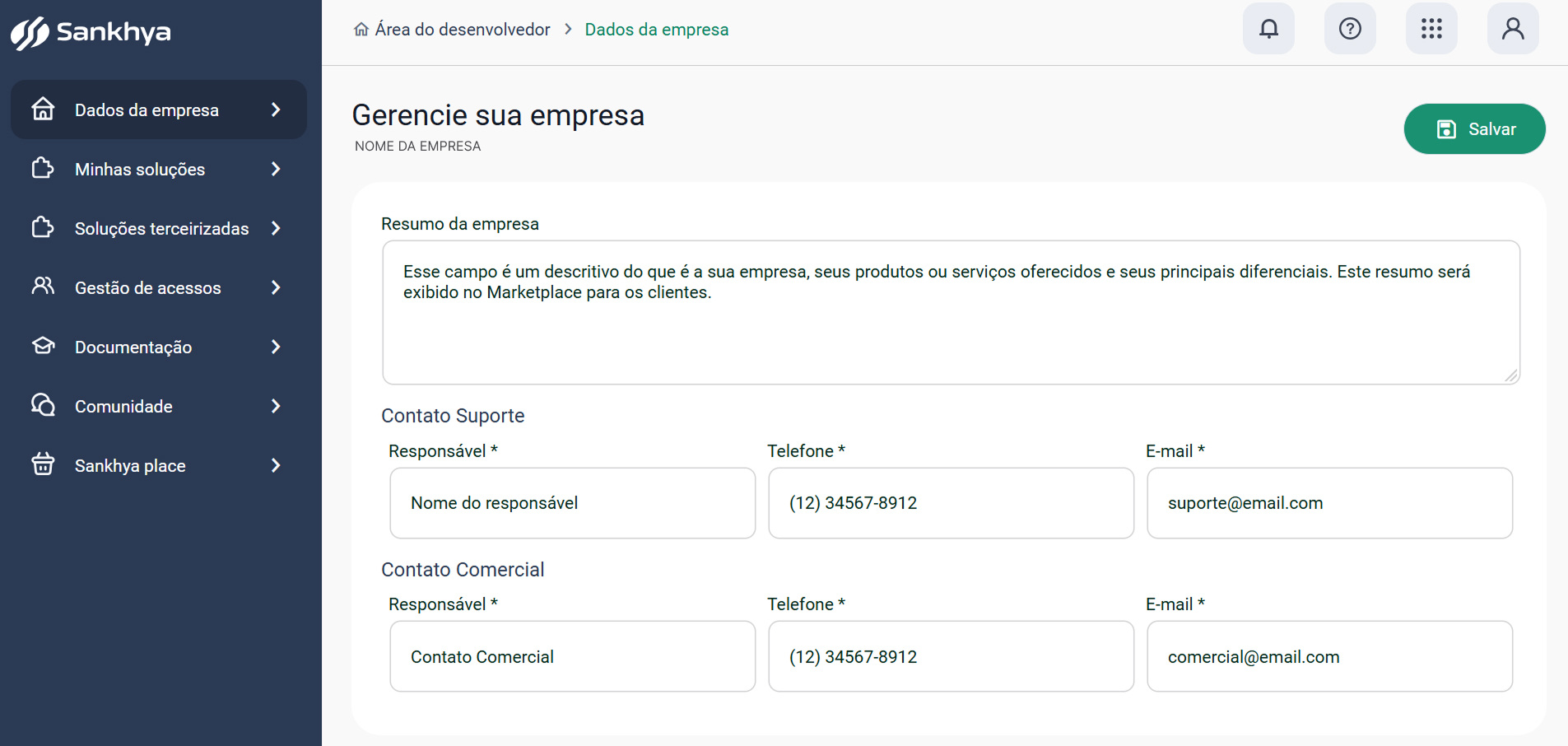
- Resumo da empresa: Descritivo do que é a sua empresa, seus produtos ou serviços oferecidos e seus principais diferenciais. Este resumo será exibido no Marketplace.
- Contato Suporte: Dados do responsável pelo suporte técnico. Esses dados ficarão disponíveis para os clientes que precisarem de suporte técnico através da tela "Minhas Soluções" (disponível no Sankhya OM dos clientes a partir da versão 4.35+).
Atenção:É recomendável utilizar um telefone para suporte compatível com Whatsapp ou chatbot. A tela 'Minhas soluções' (disponível no Sankhya OM dos clientes a partir da versão 4.35+), onde os dados de suporte ficarão visíveis, integra com Whatsapp.
- Contato Comercial: Dados para atendimento comercial, como responsável, telefone e e-mail. Esses dados servem para os clientes interessados em adquirir suas soluções via Marketplace.
Minhas soluções
As soluções disponíveis aqui para o usuário, seja qual for o seu nível de acesso, serão apenas as soluções associadas aos grupos aos quais esse usuário está vinculado.Veja como conceder permissão para acessar a Portal do Desenvolvedor.
No menu Minhas soluções, é possível administrar todo o ciclo de vida das soluções que sua empresa desenvolve e disponibilizá-las no Marketplace da Sankhya.
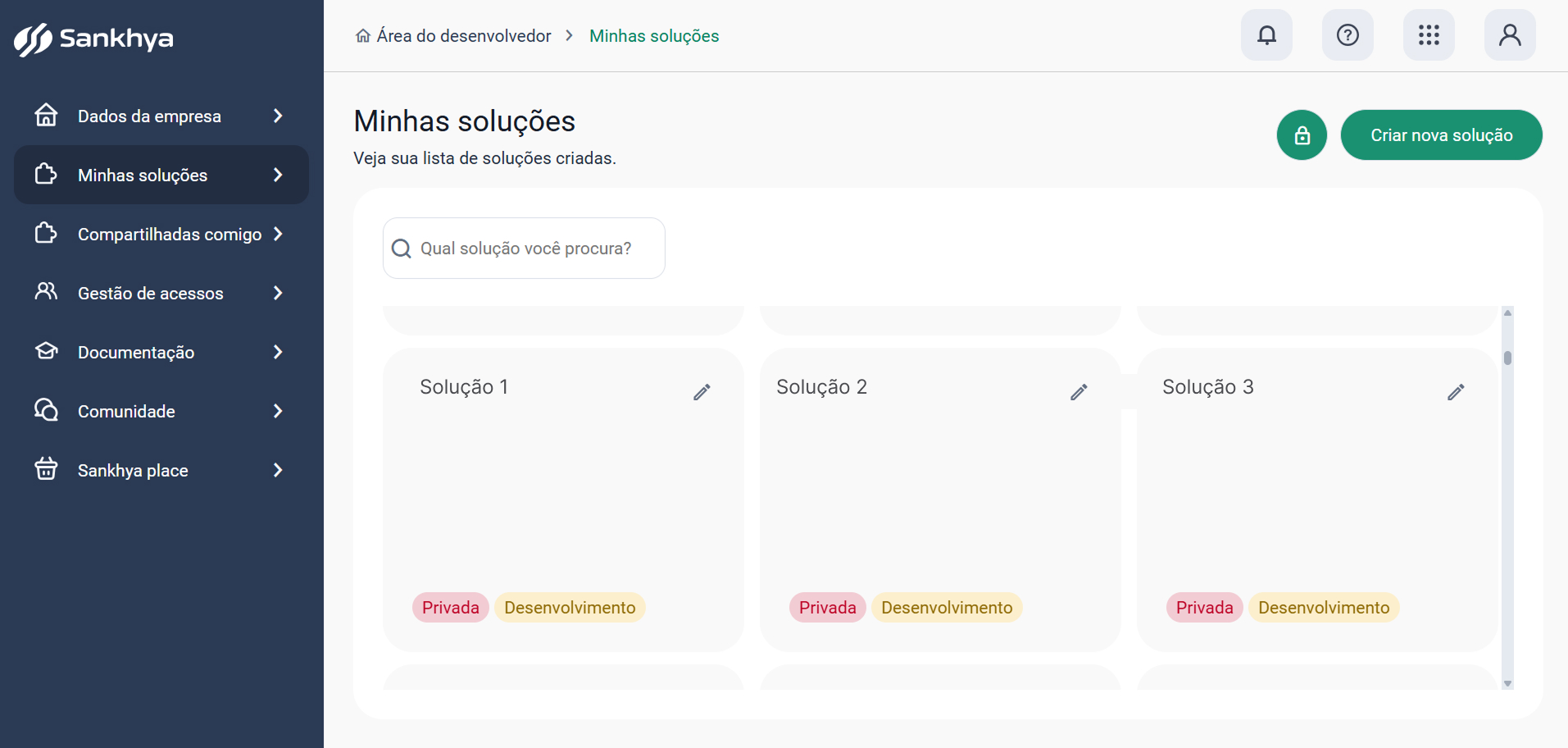
Dentro desse menu, o usuário poderá efetuar as seguintes ações:
- Gerar chave de assinatura
- Criar uma solução
- Adicionar e editar componentes da solução criada (um componente pode ser um add-on, API Gateway, etc)
- Gerenciar os clientes da solução (quando for uma solução de uso comercial)
- Gerenciar os dados da solução que serão exibidos no Marketplace (quando for uma solução de uso comercial)
Criar nova solução
Para criar uma nova solução, basta clicar no botão "Criar solução" apresentado no menu "Minhas soluções".
Ao clicar, será apresentado um formulário para preenchimento das seguintes informações:
- Nome da solução: Insira o título da solução, que será exibido no Portal do Desenvolvedor. Essa informação pode ser editada posteriormente. Campo obrigatório.
- Descrição da solução: Descreva o problema de negócio que a solução irá resolver.
- Essa solução será disponibilizada para outros clientes no Marketplace?: essa pergunta define o uso da solução. Se for uma solução de uso interno e exclusivo da empresa que a está desenvolvendo, o usuário deverá marcar a opção Não, é para uso exclusivo da minha empresa. Se for uma solução comercial, que será publicada no Marketplace, o usuário deverá marcar a opção Sim, será comercializada.
Atenção: Esta definição NÃO poderá ser alterada posteriormente. Certifique-se de que esse é o uso correto antes de continuar.
- Para usuários de empresas que não possuem permissão para publicar no Marketplace da Sankhya, a opção Não, é para uso exclusivo da minha empresa já estará marcada.
- Exemplo 1: Se você é um desenvolvedor de um cliente Sankhya, e está desenvolvendo uma solução de uso interno para a sua empresa, esta é a opção correta.
- Exemplo 2: Se você é um cliente Sankhya e contratou uma empresa terceira para desenvolver uma solução de uso exclusivo e interno no seu ambiente, você deverá criar uma solução de uso exclusivo. Ao adicioná-la a um grupo na etapa seguinte, certifique-se de que o desenvolvedor externo contratado esteja vinculado a tal grupo e com as devidas permissões de acesso.
- Para usuários de empresas que possuem permissão para publicar no Marketplace da Sankhya, a opção Sim, será comercializada estará disponível.
- Quais grupos essa solução vai atender?* : Escolha os grupos que terão acesso a essa solução. Os grupos disponíveis ficarão visíveis após a classificação da solução como uso comercial ou exclusivo.
Após preenchimento dos campos, o usuário deverá clicar no botão "Criar nova solução". O usuário será redirecionado para a tela Detalhes da solução , onde poderá adicionar componentes e iniciar o desenvolvimento.
Editar a solução e adicionar componentes
Agora uma solução pode ser composta por diversos componentes, como por exemplo add-ons e API Gateways.
Ao criar uma nova solução, será necessário adicionar os componentes desejados separadamente.
Os componentes criados não poderão ser excluídos posteriormente.
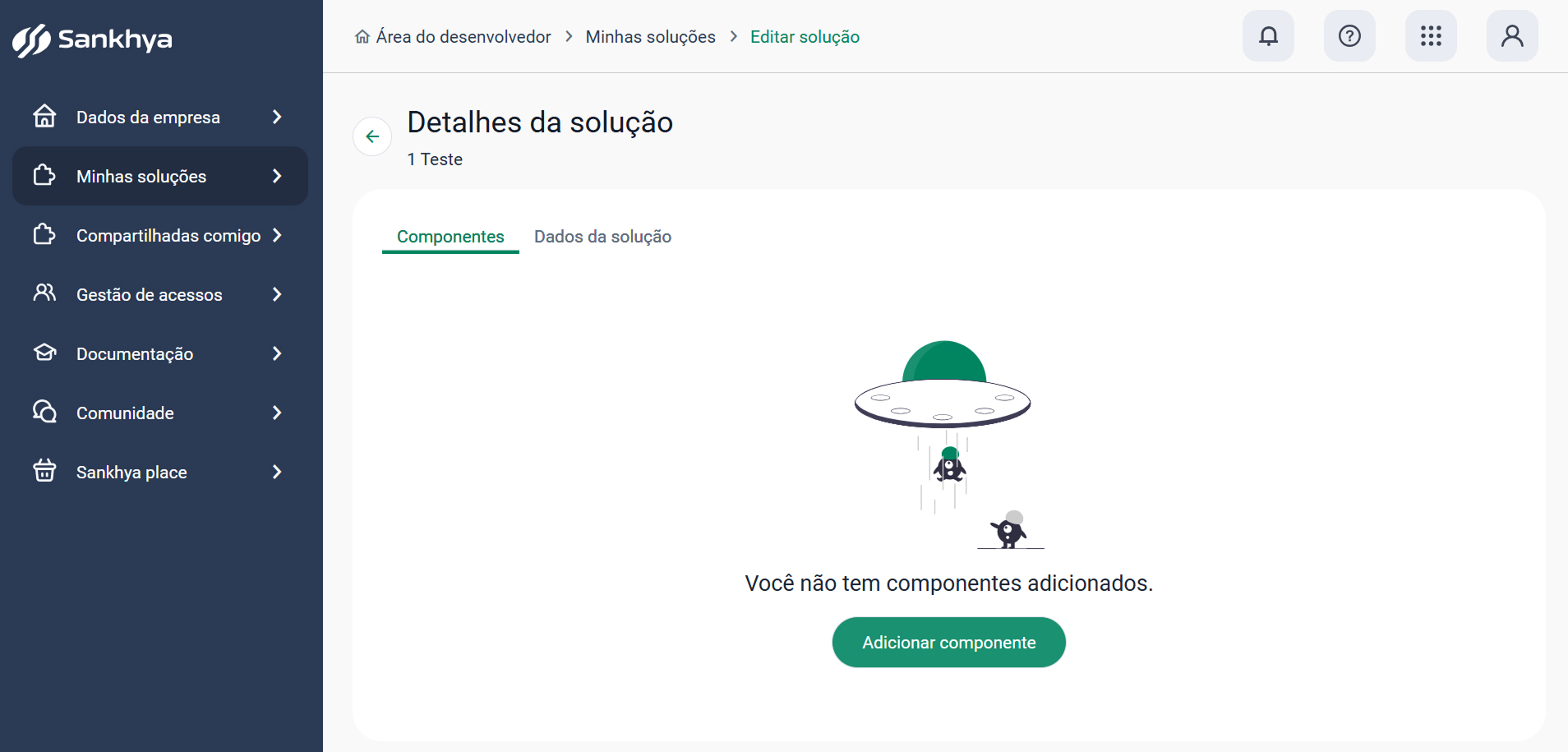
Ao clicar no botão Adicionar componente , o usuário será redirecionado para a tela Criar componente.
O tipo de componente selecionado determinará as informações exibidas no formulário e as abas correspondentes. Para mais detalhes, consulte as seções dedicadas a cada componente nesta documentação.
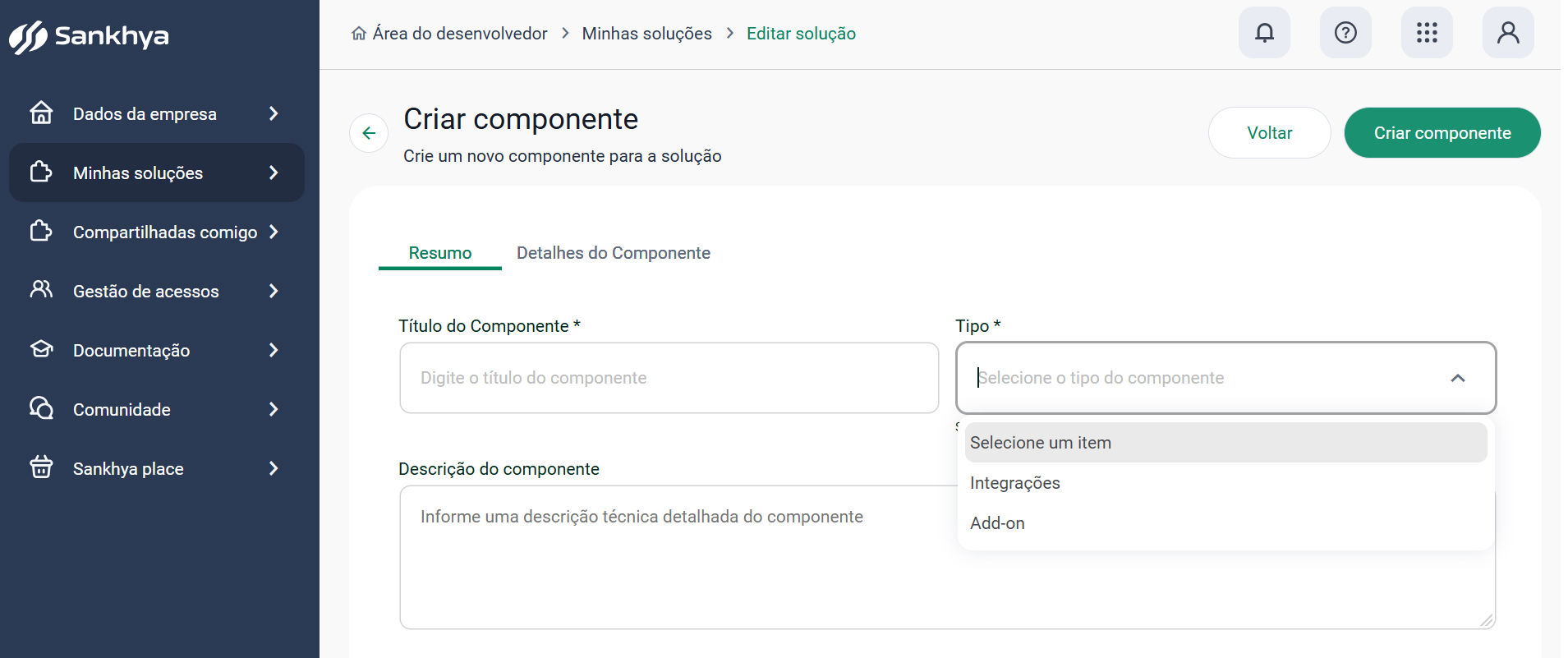
Clientes da solução (disponível apenas para soluções de uso comercial)
A aba Clientesestá disponível exclusivamente para soluções do tipo Comercial.
Nesta aba o usuário tem uma visão consolidada de todos os clientes possuem acesso à solução, independentemente da versão do Sankhya Om que os clientes estão utilizando.
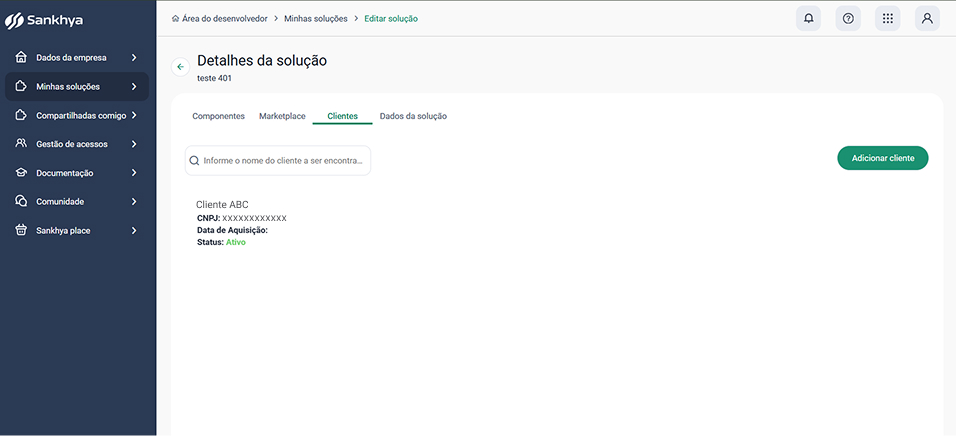
Nesta aba é possível editar os clientes já existentes ou adicionar novos clientes. Para adicionar novos clientes, clique no botão "Adicionar cliente".
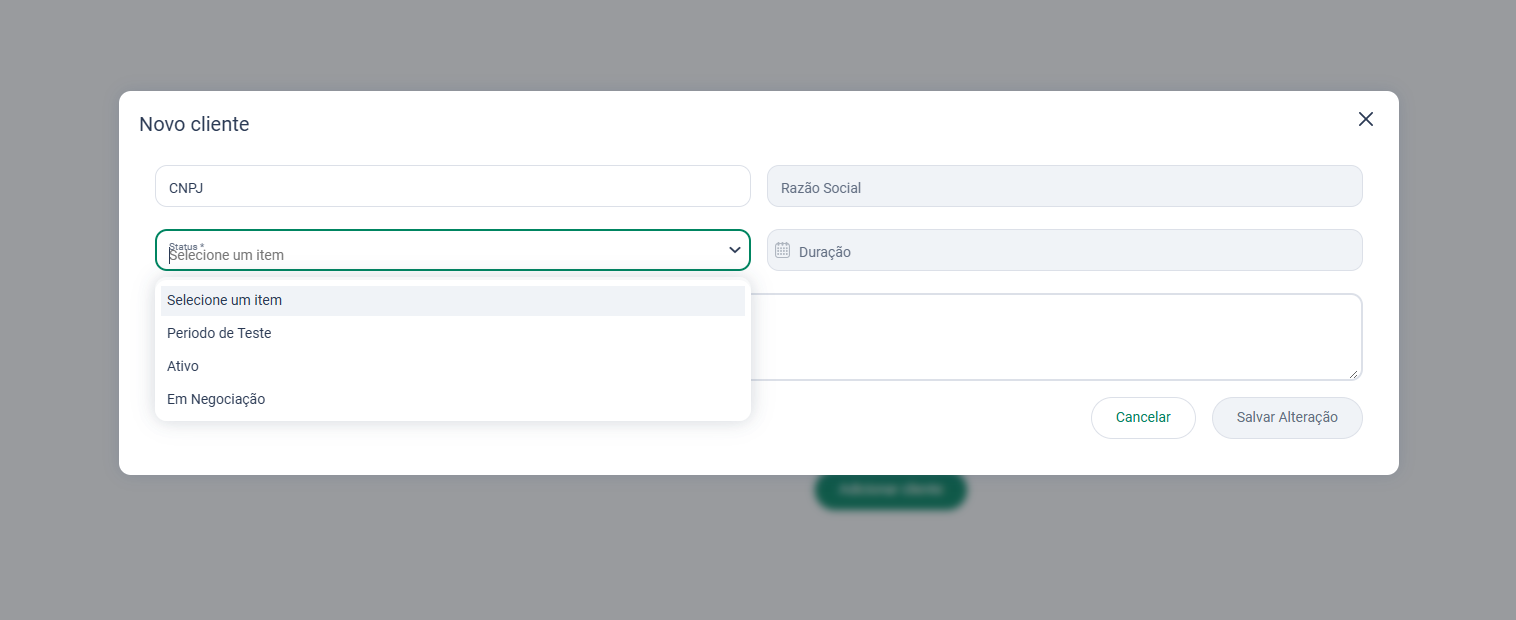
AtençãoO botão "Salvar Alteração" do pop-up "Novo Cliente" só será habilitado caso TODOS os campos obrigatórios forem preenchidos.
Marketplace (disponível apenas para soluções de uso comercial)
A aba Marketplace está disponível exclusivamente para soluções do tipo Comercial.
Nesta aba o usuário pode cadastrar o anúncio da solução no Marketplace Sankhya, tornando-a visível para clientes interessados.
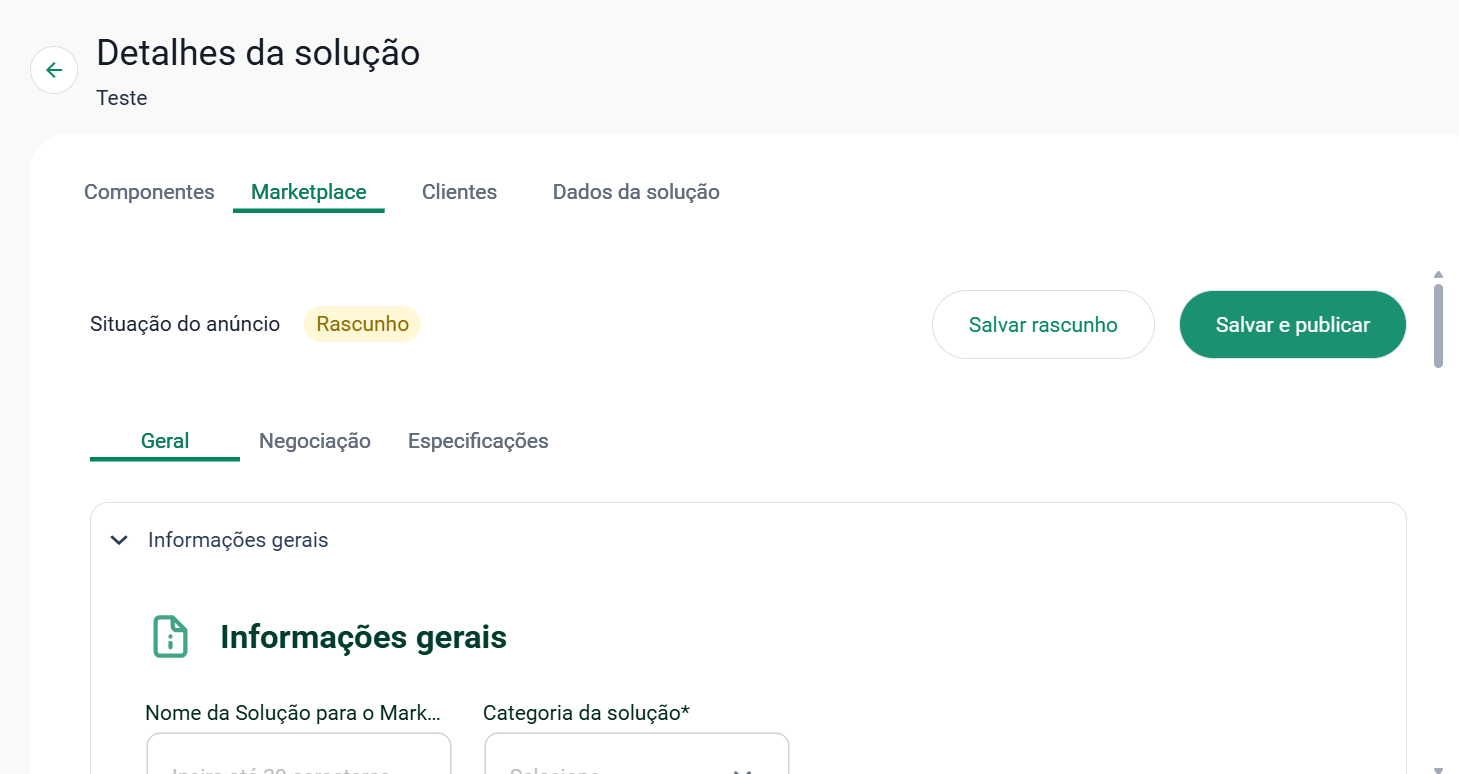
Na aba Marketplace o usuário pode:
- Criar um novo anúncio;
- Salvar como rascunho para finalizar depois;
- Publicar o anúncio da solução no Marketplace.
Criar uma solução do tipo Comercial não significa que ela ficará visível automaticamente no Marketplace.Para que isso aconteça, o usuário deverá cadastrar e publicar o anúncio na aba Marketplace, dentro da própria solução.
Para instruções detalhadas sobre como cadastrar um anúncio, consulte a documentação dedicada ao Marketplace.
Componente: Add-on
Gerar uma chave de assinatura de um add-on
A chave de assinatura é um elemento crucial para garantir a integridade e autenticidade do seu add-on no Marketplace. Ela assegura que o add-on não será modificado após a publicação e, em caso de qualquer manipulação indevida, o autor será imediatamente notificado.
Para gerar a chave de assinatura, basta clicar no botão "Assinatura do add-on", conforme exemplificado abaixo:
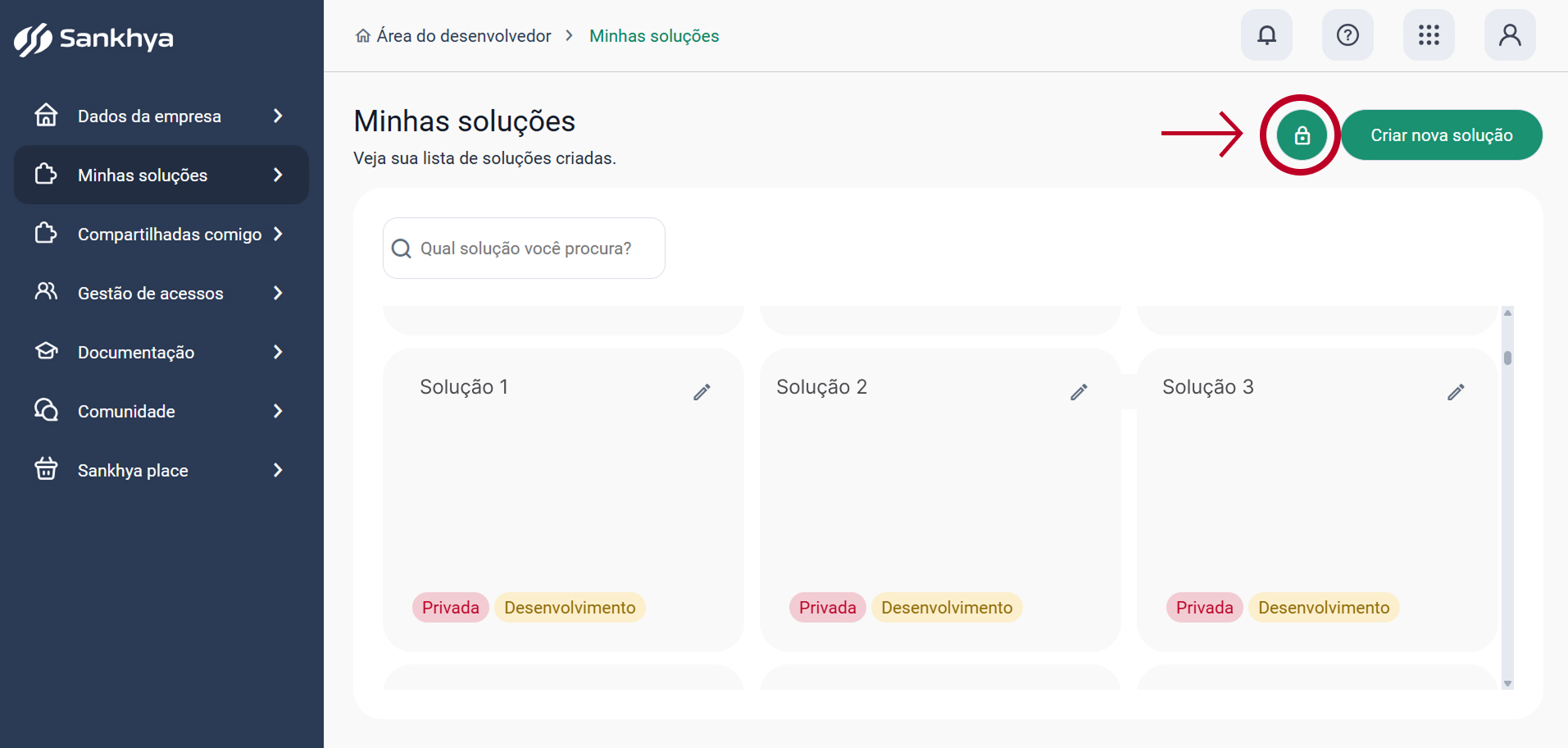
Feito isso, basta ler as instruções, aceitar os termos e clicar no botão de "Download da chave".
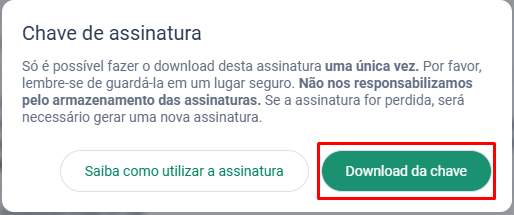
Após clicar no botão, um arquivo será baixado para a sua máquina com o seguinte nome: "sign_key.key"
Importante!A chave de assinatura é um dado sensível e deve ser armazenada com segurança. Recomendamos não compartilhá-la publicamente.
Sempre que gerar uma nova chave de assinatura, certifique-se de alterar o arquivo ao publicar uma nova solução no Portal do Desenvolvedor.
Gerenciar versões de um add-on
A aba "Versões", disponível dentro do componente tipo add-on, é utilizada para gerenciar e controlar todas as versões do add-on. Nela você pode cadastrar novas versões, manter um histórico de atualizações e definir qual versão deste componente estará disponível.
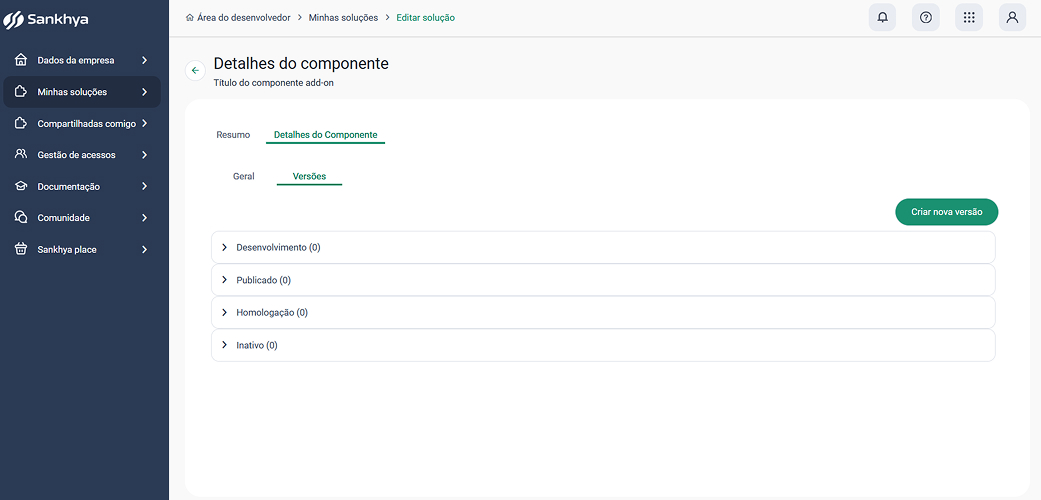
Para criar uma nova versão, basta clicar no botão "Criar nova versão", que o sistema apresentará um pop-up com os seguintes campos:
- Projeto: Campo do tipo anexo para o upload do arquivo da solução.
- Notas de versão: Campo do tipo texto para detalhes referente ao histórico de alterações daquela versão, como as mudanças, correções e novas funcionalidades.
A flag "Instalação somente em ambiente de teste" permite instalar a versão apenas no ambiente de homologação (teste) do cliente.
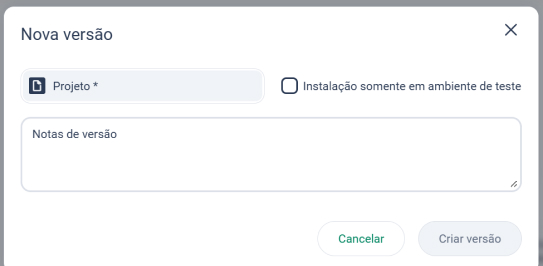
Após preencher os campos, clique no botão "Criar versão". O sistema criará uma nova versão para sua solução com o status inicial como "Desenvolvimento".
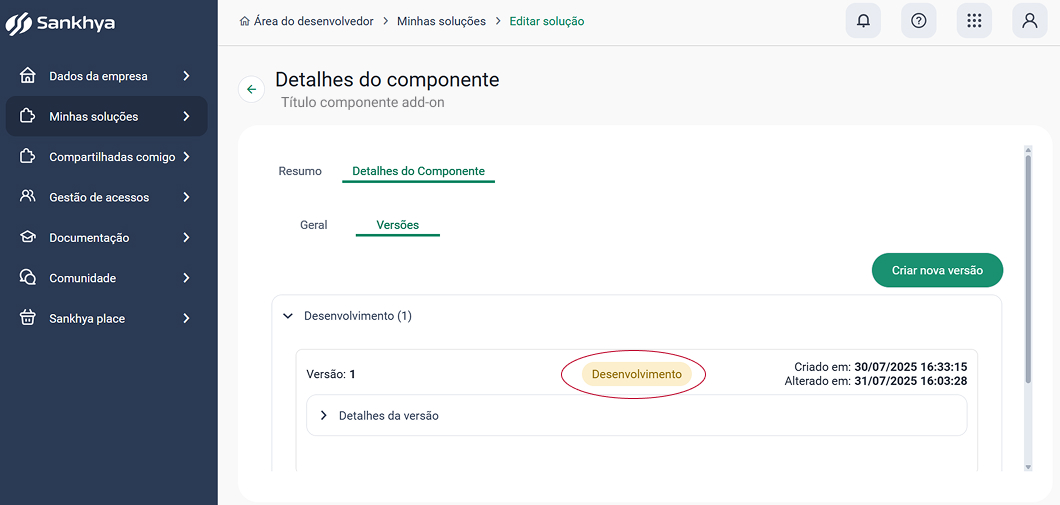
Os possíveis status de uma versão são:
- Publicado: A versão principal que está disponível para o(s) cliente(s). Apenas uma versão pode estar com este status.
- Inativo/Desenvolvimento/Homologação: Versões que não estão visíveis para o(s) cliente(s), mas que podem ser utilizadas para testes internos ou disponibilizadas para clientes específicos.
ImportanteÉ possível criar uma versão diretamente pelo Add-on Studio, utilizando o comando ./gradlew publish -Pemail="seuemail" -Ppassword="suasenha". Com esse comando você cria uma versão de status "Desenvolvimento".
Caso informe o argumento -PpublishPlace=true no comando acima, o status da versão será "Publicado".
Compartilhadas comigo
No menu "Compartilhadas comigo" é possível realizar as mesmas operações de manutenção de soluções existentes no menu "Minhas Soluções".
Neste menu, é possível editar as soluções nas quais você atua como desenvolvedor externo. Você pode criar novas versões, atualizar informações da solução e gerenciar os dados vinculados a ela. Aqui não será possível efetuar as seguintes operações:
- Criar novas soluções
- Gerenciar lista de clientes
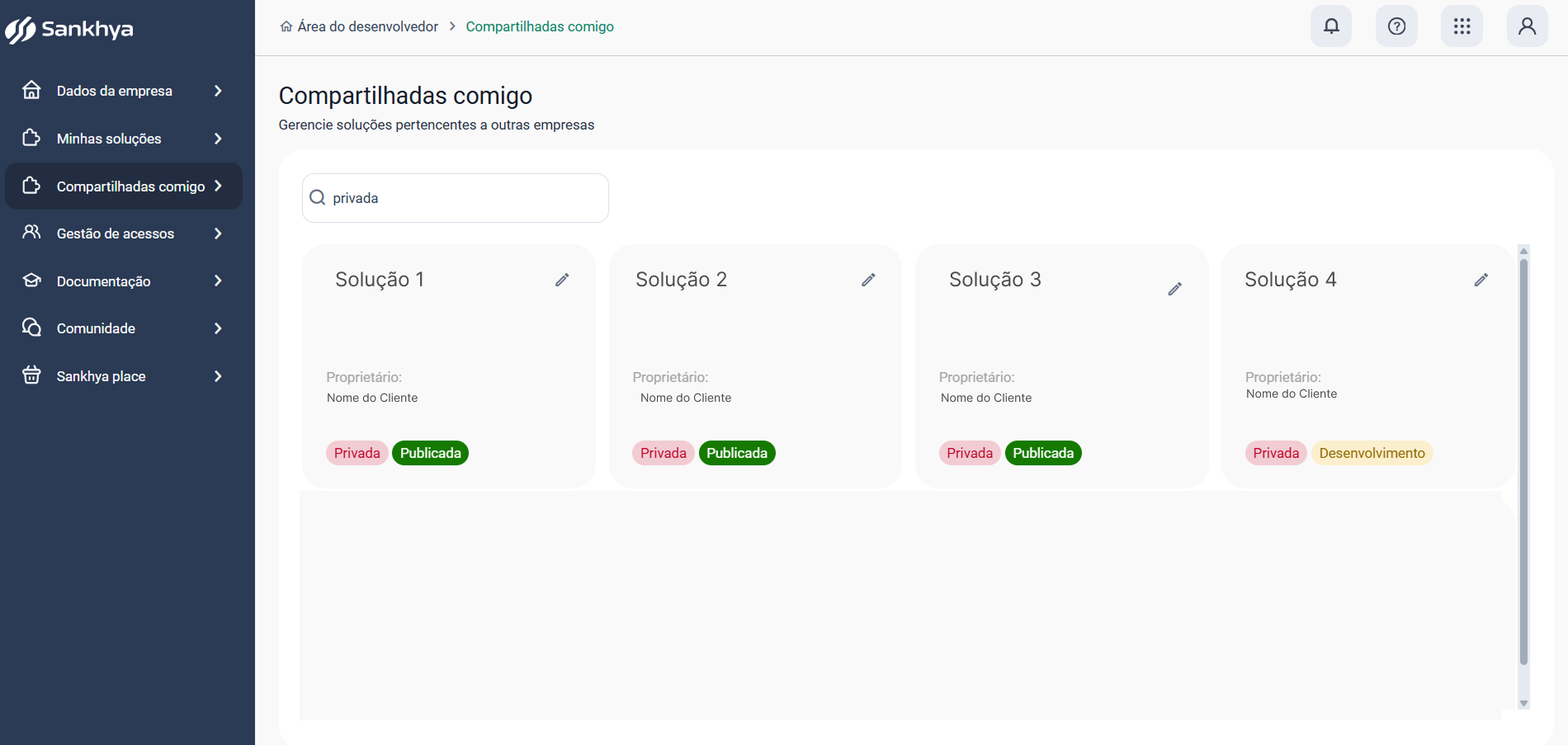
Gestão de Acessos
Esta seção permite gerenciar os usuários com acesso ao Portal do Desenvolvedor e o que cada um pode fazer, através de um sistema de usuários e grupos de permissão. A tela principal é dividida em duas abas: Usuários e Grupos.
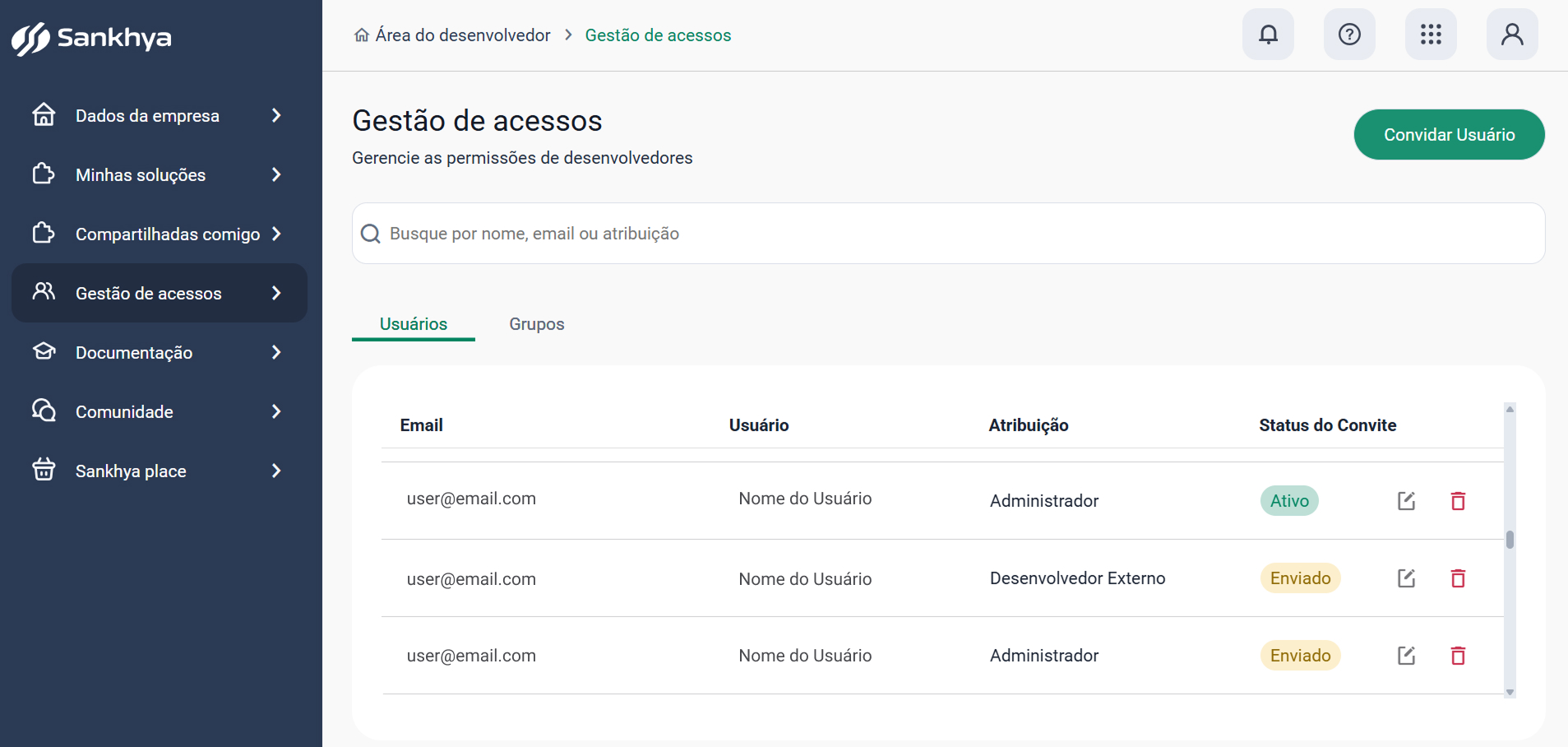
Dentro desse menu conseguimos efetuar as seguintes ações:
- Convidar um usuário
- Editar as permissões do usuário
- Remover o usuário dos acessos
- Criar grupos
- Editar os dados do grupo
Convidando usuário
Para adicionar um novo membro à sua área de desenvolvedor, clique no botão Convidar Usuário.
Na tela "Convidar Usuário", as seguintes opções estarão disponíveis:
- Email: Insira o e-mail do usuário a ser convidado. Para convidar múltiplos usuários, insira os e-mails separados por vírgula.
- Atribuição do usuário: Selecione o nível de acesso geral do usuário:
- Administrador: Acesso total à gestão do portal.
- Desenvolvedor / Desenvolvedor Externo: Acessos limitados, controlados pelos grupos de permissão.
- Clique no botão "Salvar" para enviar o convite.
Após enviar o convite, o usuário aparecerá na listagem de usuários na aba "Usuários". Caso o usuário não possua conta no Sankhya ID, receberá um e-mail para realizar seu cadastro, e o status do convite ficará como Enviado, até que ele finalize o cadastro.
Após envio do convite para o usuário (para níveis de acesso desenvolvedor ou desenvolvedor externo), o usuário com nível Administrador deve:
- Adicionar o usuário ao grupo de acesso desejado.
- Confirmar que o grupo tem as permissões corretas.
- Se necessário, o próprio usuário Administrador deverá se adicionar ao grupo para acessar as soluções associadas àquele grupo.
- Para adicionar um usuário a um grupo, esse usuário já deve ter sido convidado ao Portal do Desenvolvedor.
Caso o usuário possua uma conta no Sankhya ID, o status do convite será ativo, conforme exemplificado abaixo.
Criando grupos
Os grupos são a forma mais eficiente de organizar as permissões. Um grupo é uma combinação de permissões específicas, soluções vinculadas e usuários membros. Os usuários só conseguem visualizar e gerenciar as soluções que pertencem aos grupos dos quais fazem parte.
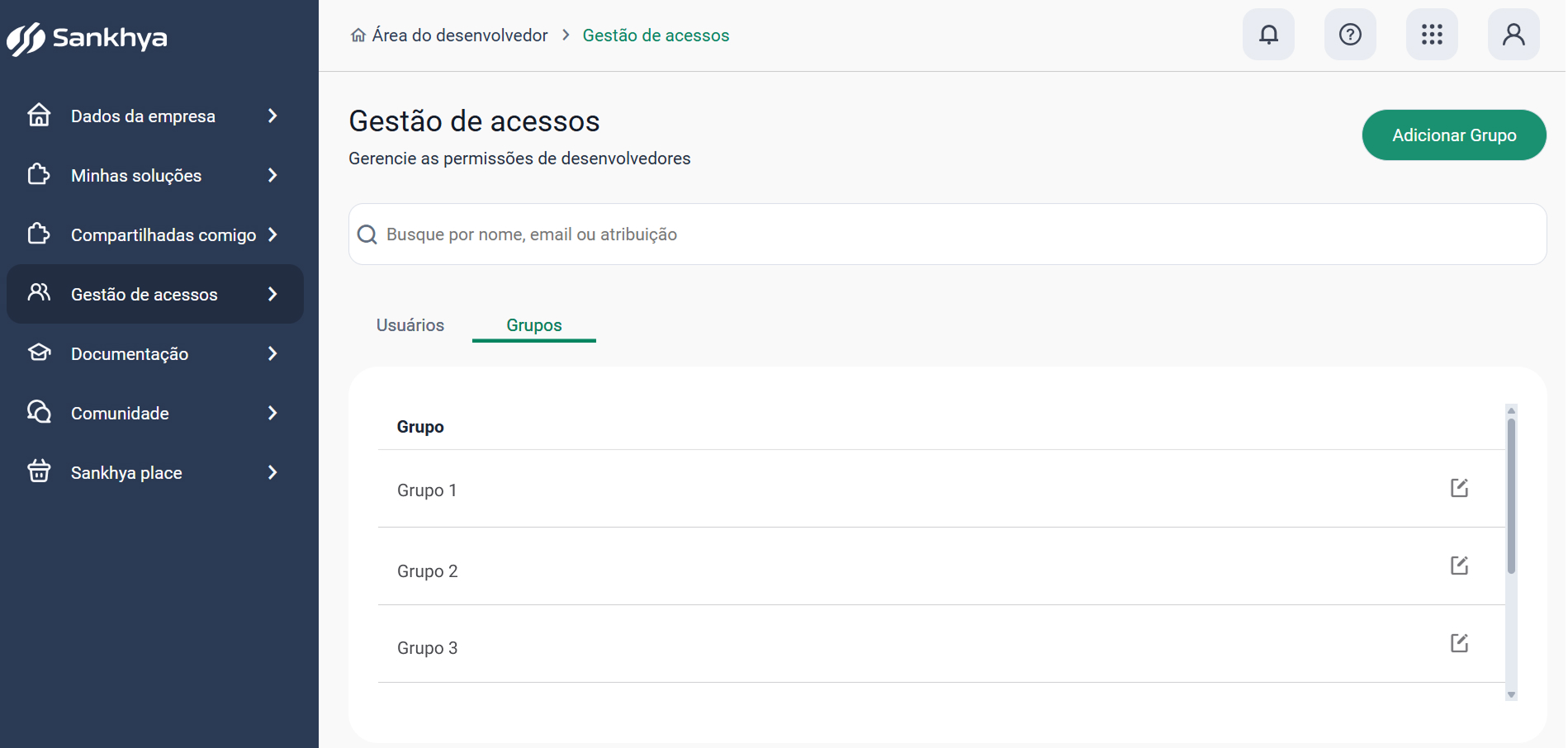
Para criar um novo grupo siga os passos abaixo:
- Na tela de "Gestão de acessos", selecione a aba "Grupos".
- Clique no botão "Adicionar Grupo".
- Preencha o campo "Nome" e selecione quais as permissões o grupo vai possuir. As permissões podem ser diferentes para Soluções públicas (uso comercial) e Soluções exclusivas (uso interno), conforme exemplo abaixo:
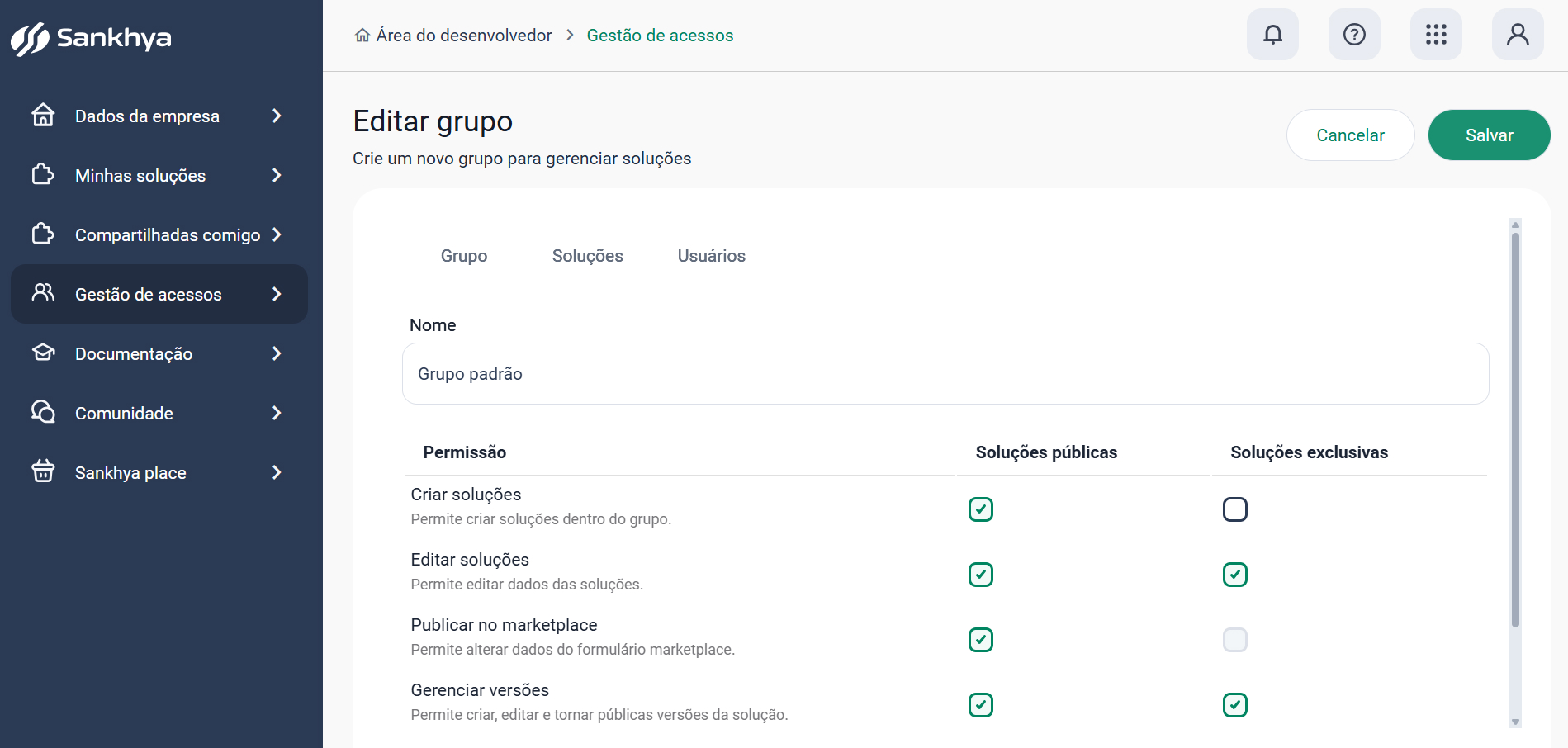
Após inserir os dados do grupo, vá para a aba Soluções e adicione as soluções ao seu grupo:
- Nesta aba você consegue vincular quais as soluções farão parte deste grupo. Os membros do grupo só poderão interagir com as soluções listadas aqui. Clique em Adicionar para buscar e associar as soluções.
- Além de adicionar uma solução, é possível também removê-la do seu grupo.
E por fim vá para a aba "Usuários" e adicione os usuários ao seu grupo:
- Nesta aba você consegue adicionar os usuários que farão parte deste grupo e, consequentemente, herdarão suas permissões e acesso às soluções vinculadas. Clique em Adicionar para buscar e associar os usuários.
- Além de adicionar um usuário, é possível também removê-lo do seu grupo.
Após configurar as três abas, clique em Salvar para criar o grupo.
Updated about 2 months ago
